Si vous avez un livre, une brochure, un catalogue ou un dépliant en PDF et vous cherchez un moyen simple, rapide et original de partager ce PDF en ligne (peut-être même sur facebook ou d'autres réseaux sociaux), ou même de le partager hors ligne, dans cet article vous trouverez peut-être exactement la solution que vous cherchiez.

En réalité, il n'y a pas de solution unique pour cette opération mais de multiples solutions possibles. Ci-dessous, nous voulons souligner trois solutions dont la première est une solution EN LIGNE (et gratuite) et les autres sont des solutions logicielles qui peuvent également être utilisées pour une utilisation HORS LIGNE.
#1.FlipbookPDF.net (en ligne)
#2. MonFlibook (Windows)
#3. Retourner le PDF (Windows et Mac)
# 1. Créer un PDF consultable en ligne
Si vous ne voulez pas télécharger et installer de logiciel sur votre ordinateur et si vous voulez un système qui vous permette de créer des PDF explorables depuis n'importe quel ordinateur et même depuis un smartphone/tablette, alors nous vous recommandons d'essayer FlipbookPDF.net
FlipbookPDF est un service en ligne, également disponible en version totalement gratuite, qui permet de convertir directement n'importe quel fichier PDF en flipbook. Son fonctionnement est pour le moins trivial. Voici les 3 étapes à suivre :
Étape 1. Accédez au site Web FlipbookPDF.net (https://flipbookpdf.net/it/)
Étape 2. Cliquez sur le bouton FEUILLETER et sélectionnez le PDF à convertir
Étape 3. Cliquez sur su CONVERTI
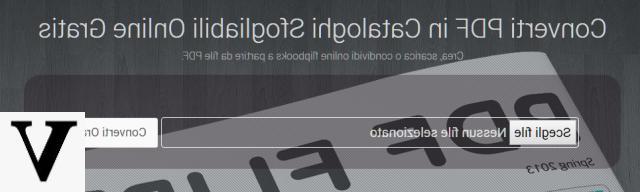
Immédiatement après la conversion, le système vous montrera deux liens : le premier est le vôtre flipbook flipbook et le second est le lien de zone ADMIN à partir de laquelle vous pouvez apporter diverses modifications et personnalisations telles que changer le logo, changer l'arrière-plan ou changer la taille (taille standard A4 utilisé pour les catalogues et les magazines, ou les dimensions A5 généralement utilisé pour les brochures)
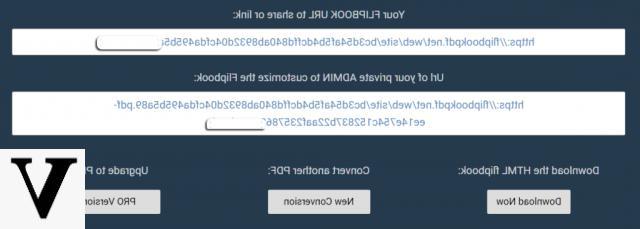
Avec le premier lien, vous pouvez immédiatement voir le PDF explorable et partagez-le avec qui vous voulez par e-mail ou sur les réseaux sociaux.
En plus de la version « en ligne » du fichier navigable, vous pouvez également opter pour la version « téléchargeable » : en cliquant sur TÉLÉCHARGER vous pouvez en effet télécharger le PDF consultable dans HTML5 sur ton ordinateur. Une fois téléchargé, vous pouvez le télécharger manuellement sur votre site Web ou effectuer d'autres opérations "hors ligne".
Sur FlipbookPDF.net il y a aussi une version "PRO« Qui, contrairement au « GRATUIT », offre des fonctions supplémentaires telles que la zone ADMIN avec la gestion des flipbooks créés, la possibilité de télécharger une infinité de PDF de taille illimitée, la personnalisation du logo et du fond, etc. Le coût de cette version "Premium" n'est que de 29.90 € par an.
#2. MyFlipbook (logiciel pour Windows)
Si vous recherchez un logiciel qui fonctionne de manière similaire au FlipbookPDF vu ci-dessus mais qui vous permet également de :
- Créez un fichier HTML UNIQUE avec le PDF explorable qui peut être utilisé à la fois en ligne et hors ligne
- Importez automatiquement tous les liens du PDF d'origine
- Ajouter des vidéos Youtube dans le flipbook
alors tu peux essayer MonFlipbook. Il s'agit d'un programme compatible avec Windows PC qui convertit automatiquement les fichiers PDF en catalogues consultables pour une utilisation en ligne et hors ligne (sur n'importe quel appareil).
Vous pouvez télécharger la version démo gratuite à partir du lien suivant :
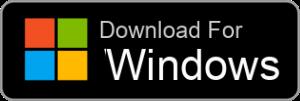
Installez et attendez que l'écran principal s'ouvre :
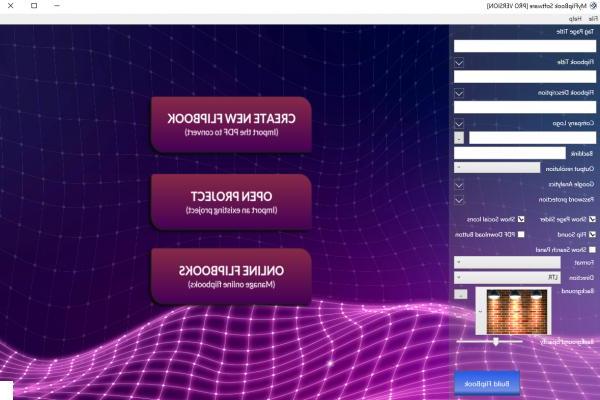
À ce stade, appuyez simplement sur Créer un nouveau flipbook et sélectionnez le PDF sur votre ordinateur pour lancer la conversion en PDF navigable. Le Flipbook créé apparaîtra dans l'interface centrale du programme :
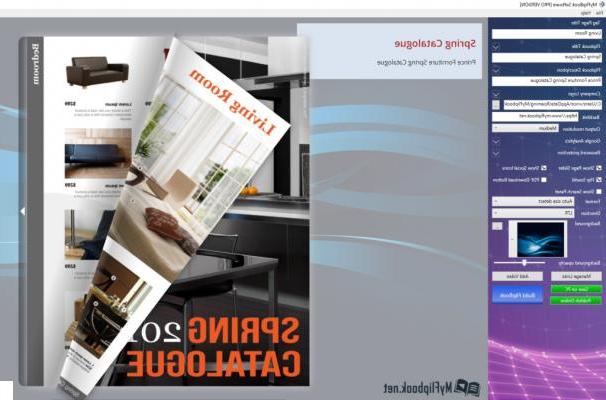
Avant d'enregistrer et de partager le flipbook créé, à partir de la barre latérale gauche, vous pouvez ajouter un titre, une description, changer le logo (uniquement avec la version PRO), ajouter google analytics, définir une protection par mot de passe, activer le formulaire de recherche, changer l'image de fond, etc.
Vous pouvez également gérer les liens en cliquant sur Gérer les liens (tous les liens dans le PDF seront automatiquement importés). En cliquant sur Ajouter la vidéo vous pouvez également insérer des vidéos Youtube dans le PDF explorable
Quand tout est prêt, cliquez sur Enregistrer sur PC pour enregistrer le flipbook sur votre PC. Un seul fichier sera enregistré que vous pourrez envoyer par e-mail, le télécharger sur votre site Web ou le transférer sur n'importe quel appareil (y compris une tablette et un téléphone mobile) et l'utiliser pour afficher le Flipbook même en mode hors ligne.
Si vous n'avez pas de site Web, vous pouvez également cliquer sur Publier en ligne et utilisez le service d'hébergement MyFlipbook pour publier votre Flipbook !
# 3. Créer un Flip PDF avec Flip PDF
Flip PDF est un programme (pour PC et Mac) capable de transformer n'importe quel fichier PDF en un flipbook, c'est-à-dire un fichier qui peut être parcouru virtuellement en ligne. Vous aurez certainement déjà eu affaire à ce type de fichiers : presque tous les catalogues et flyers qui se trouvent sur le web sont désormais "navigables" via le navigateur lui-même afin que vous ayez la vraie sensation de parcourir un vrai document.
Grâce à Flip PDF, vous pouvez créer un PDF explorable en 5 minutes. Voici les principales étapes à suivre.
Étape 1. TÉLÉCHARGER et installez le programme Flip PDF sur votre ordinateur (Windows ou Mac). Il existe deux versions de Flip PDF : standard et professionnelle. La différence entre les deux versions est que la version Standard convertit les PDF en fichiers navigables tels quels ; la version Professionnelle, quant à elle, permet également d'apporter des modifications avant conversion telles que l'ajout ou la suppression de pages, l'insertion de texte ou d'images, l'ajout d'éléments flash ou l'intégration de vidéos, etc... Voici les différents liens de téléchargement sur un PC Windows ou Mac :
Dans les deux cas, au démarrage du programme, une première fenêtre s'ouvrira vous informant qu'il s'agit d'une version démo. Cliquer sur ESSAI de continuer à utiliser cette version d'essai qui possède toutes les fonctions et la seule limitation est le fait qu'un message s'affiche sur le fichier de sortie explorable.
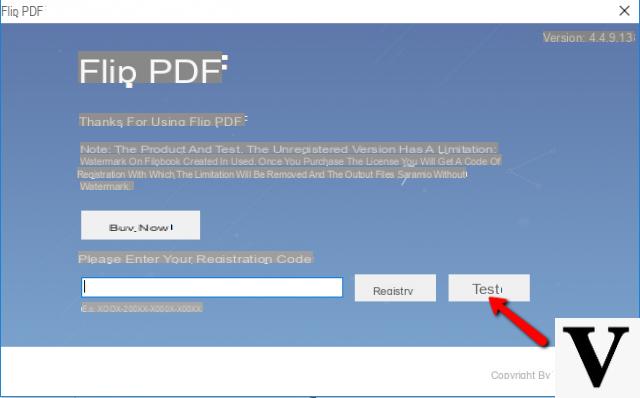
Une fenêtre comme celle-ci apparaîtra immédiatement après :
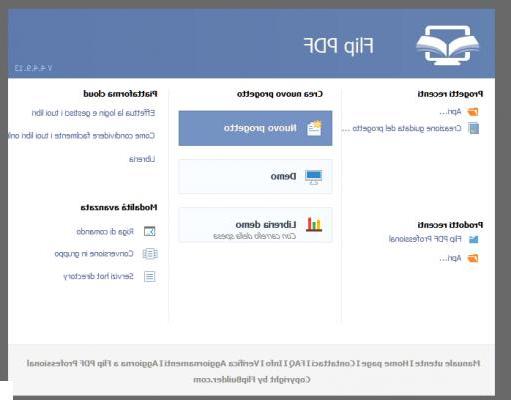
Étape 2. Importez le PDF à transformer en PDF navigable
Cliquez sur su NOUVEAU PROJET et le programme vous demandera si vous souhaitez visualiser le projet au format Flash ou HTML5. Si vous ne connaissez pas la différence, sachez que tous les « fichiers navigables » modernes sont créés au format HTML5 qui est également compatible avec tout appareil mobile (smartphone, tablette, etc…).
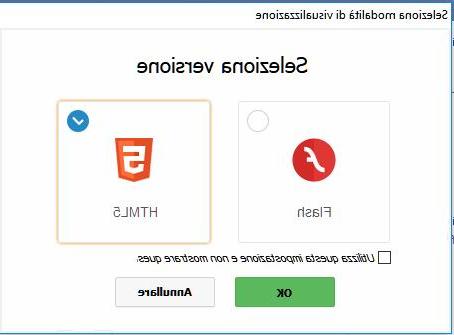
Une fois votre choix fait, la fenêtre suivante s'ouvrira et depuis votre ordinateur vous pourrez importer le document PDF de votre brochure, livre, flyer ou catalogue que vous souhaitez rendre consultable « en ligne ». Avant de télécharger le PDF, vous pouvez éventuellement le modifier via PDFelement en ajoutant ou en supprimant des images, en éditant le texte, etc...
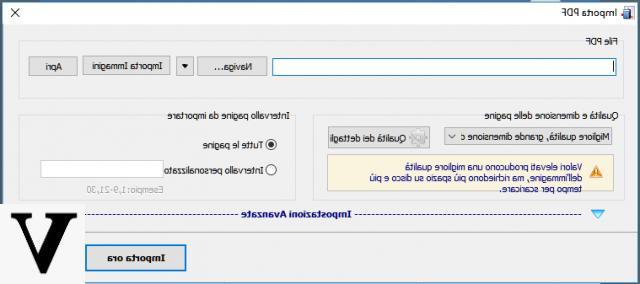
Immédiatement après l'importation du PDF, l'écran de travail du logiciel s'ouvrira avec tous les paramètres modifiables sur la gauche et l'aperçu du PDF explorable que vous créez sur la droite.
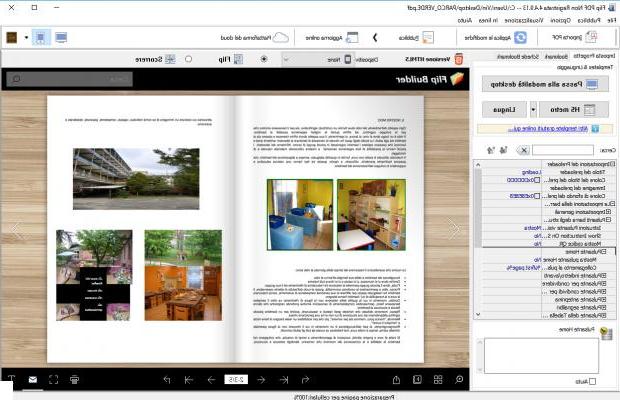
Étape 3. Personnaliser le PDF navigable
En haut à gauche du programme, vous pouvez immédiatement choisir le modèle (modèle) à appliquer à votre fichier explorable. Chaque modèle possède des caractéristiques qui le distinguent comme les couleurs, les boutons de commande qui apparaissent sur le flipbook et la mise en page.
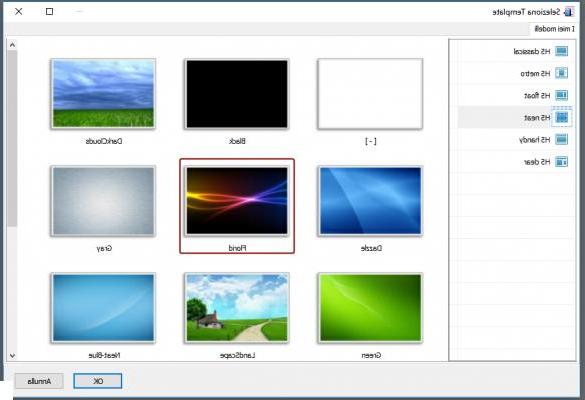
Après avoir choisi le modèle Fondamentalement, vous pouvez appliquer des personnalisations en agissant sur les individus paramètres qui apparaissent dans la barre latérale gauche. Par exemple, vous pouvez modifier la taille, activer ou désactiver des boutons et des fonctions (comme le téléchargement ou l'impression du document), modifier les paramètres d'affichage, etc...
Après chaque modification cliquez en haut APPLIQUER LES MODIFICATIONS et aperçu à droite.
Étape 4. Exporter et publier le PDF navigable
Lorsque tout est prêt, tout ce que vous avez à faire est d'exporter et de publier le flipbook nouvellement créé. Pour cela cliquez sur PUBLIQUE en haut et à partir de là, vous pouvez choisir différentes options. La fenêtre d'export qui apparaîtra sera celle-ci :
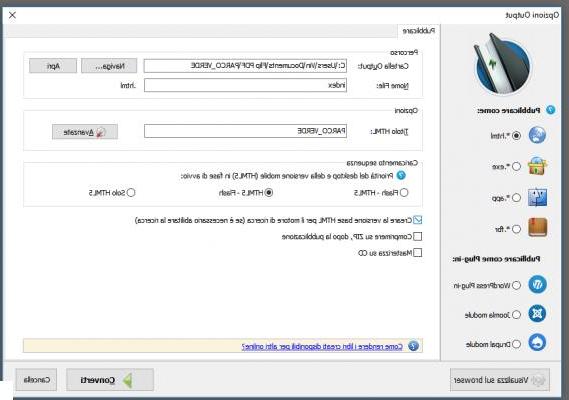
Choisissez le format de sortie (à partir de la gauche, il est recommandé de sélectionner *.HTML si vous souhaitez publier le PDF explorable en ligne) puis cliquez au centre de la fenêtre sur la case "HTML5-Flash”Pour que la version mobile et la version Flash pour ordinateur soient créées (mais avec la priorité d'ouvrir la version HTML5).
Cliquez enfin ci-dessous CONVERTI. Plusieurs fichiers et dossiers seront enregistrés sur votre PC. Déplacez maintenant tous ces fichiers et dossiers sur votre serveur (via FTP), en veillant à les mettre dans un dossier spécifique (par exemple, appelez le dossier "pdf-browsable").
Une fois les fichiers téléchargés sur votre serveur, il ne vous reste plus qu'à ouvrir le pdf explorable accessible à l'adresse : http://www.votresite.com/pdf-sfogliabile/, où évidemment à la place de yoursite.com vous devez écrire le nom de votre site Web.
NB: Flip PDF vous permet également de publier le pdf consultable directement sur WordPress, brûlez-le à CD, publiez-le sur une page Facebook, importez-le dans Joomla, etc ... pour chacun de ces types de publication, vous pouvez trouver le guide détaillé correspondant sur cette page : http://flipbuilder.it/support/
Voici quelques-uns exemple de PDF explorable (cliquez sur l'image pour ouvrir le flipbook sur une autre page) :
salut,
J'aimerais savoir s'il est possible d'empêcher l'utilisateur qui a reçu le pdf consultable de le distribuer à d'autres sans l'autorisation de l'auteur.
-
Vous pouvez télécharger le flipbook sur une page web de votre site, où vous pouvez insérer une protection par mot de passe… Je ne pense pas que l'on puisse faire autre chose.
bonjour, je devrais créer un pdf explorable pour une pizzeria ..
Je me demande s'il est possible de télécharger et d'envoyer au client un fichier toujours consultable et non lié à la connexion internet
j'espère avoir été clair
-
Oui, vous pouvez le télécharger, le compresser et l'envoyer au client. Ce client peut ensuite tout télécharger sur son site Web pour le proposer aux visiteurs du site.
Merci pour le conseil. FlipbookPDF est un très bon service. Simple et pas cher.
salut,
J'ai besoin d'insérer un flip PDF dans une présentation Keynote (ou même PowerPoint est très bien).
J'ai téléchargé la version d'essai de Flip PDF, mais je ne comprends pas si cela permet de l'enregistrer dans un format pouvant être inséré dans le logiciel que je dois utiliser...
peux-tu me donner quelques conseils?
merci
-
Un flip PDF ne peut malheureusement pas être inséré dans une présentation .. ce que vous pouvez faire tout au plus est d'insérer un lien dans la présentation qui ouvre (en ligne) le fichier PDF explorable.
Si vous souhaitez insérer un PDF "statique" dans une présentation, lisez cet autre article : https://www.softstore.it/come-inserire-pdf-in-powerpoint-anche-come-allegato/
Bonjour,
Je vous contacte car j'ai besoin de convertir certains catalogues pdf avec des délais différents en html5 ou navigables mais incluant des liens.
Il s'agit de
3 catalogues bimensuels (un avec une seule version, un divisé en 6 versions différentes et un autre en 8 versions différentes)
1 catalogue trimestriel (divisé en 4 versions différentes)
1 catalogue mensuel (divisé en 6 versions différentes)
La différenciation des versions consiste dans le fait que les quatre premières pages du catalogue annoncent des produits différents et nécessitent des liens différents et que tous les liens du catalogue unique doivent contenir un référent spécifique afin de pouvoir en retracer l'origine.
En moyenne chaque catalogue contient de 35 à 50 pages et en moyenne 5/6 liens par page.
J'aurais besoin de connaître approximativement le coût annuel de votre service, assez rapidement.
merci beaucoup
-
salut
avec le programme Flip PDF Professional, vous pouvez faire tout cela indépendamment. Il lui suffit d'acheter la licence du programme et ensuite il peut créer tous les catalogues qu'il souhaite (à partir des fichiers PDF associés), et les modifier en insérant des liens ou autres. Il n'y a pas de limite au nombre de catalogues pouvant être créés.
Si, par contre, vous souhaitez un service complet qui effectue ce travail de conversion et d'ajout de liens pour vous, envoyez un e-mail à [email protected] et vous recevrez un devis détaillé.
Flip PDF est également disponible en version « professionnelle » pour ceux qui souhaitent ajouter des vidéos, des objets flash, des effets spéciaux, du texte, etc. à leur magazine consultable.








![Transférer les contacts de l'iPhone vers Android [5 Solutions] | iphonexpertise - Site Officiel](/images/posts/908ce54a1bfb138b22e768dd787230b9-0.jpg)

















